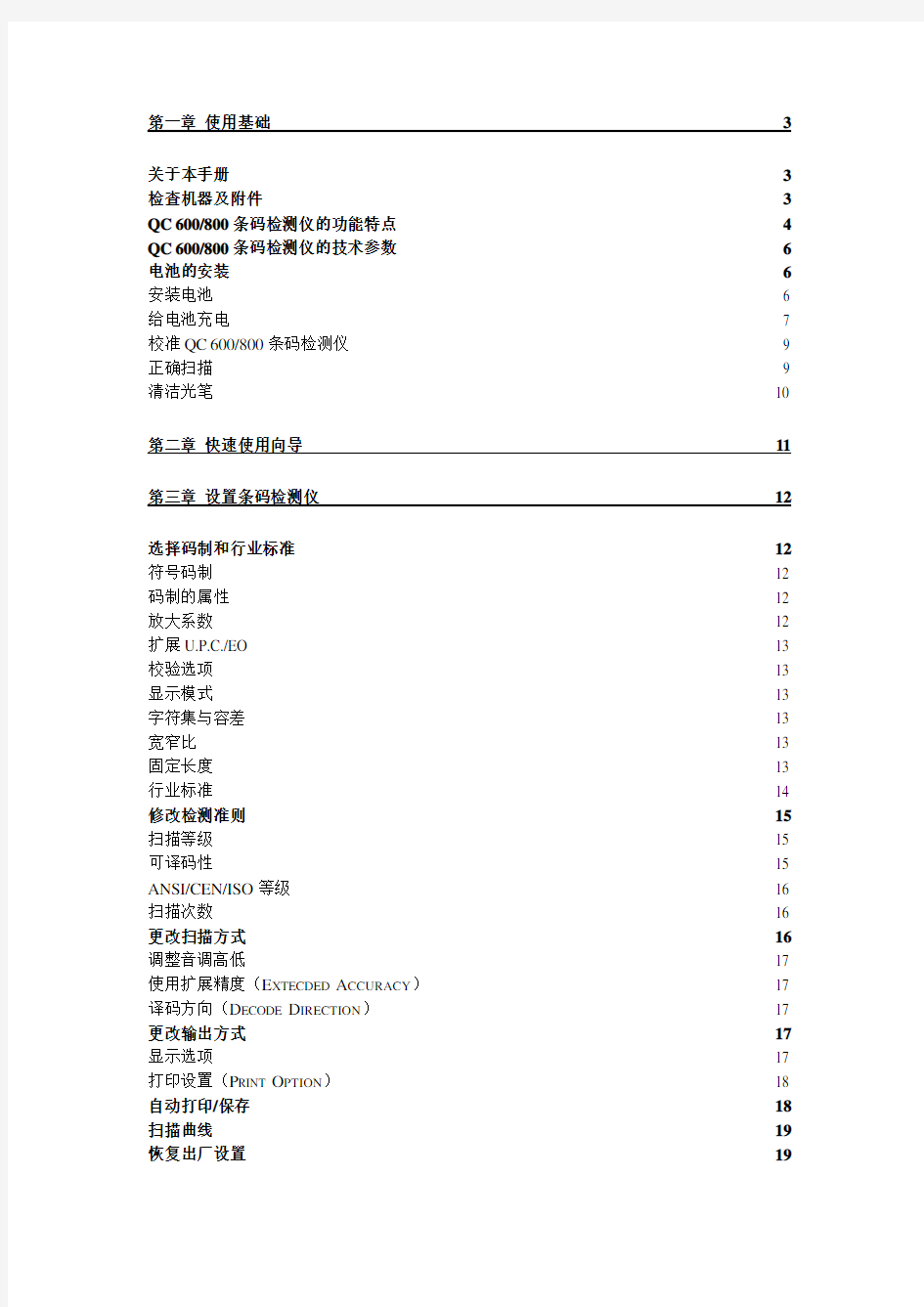
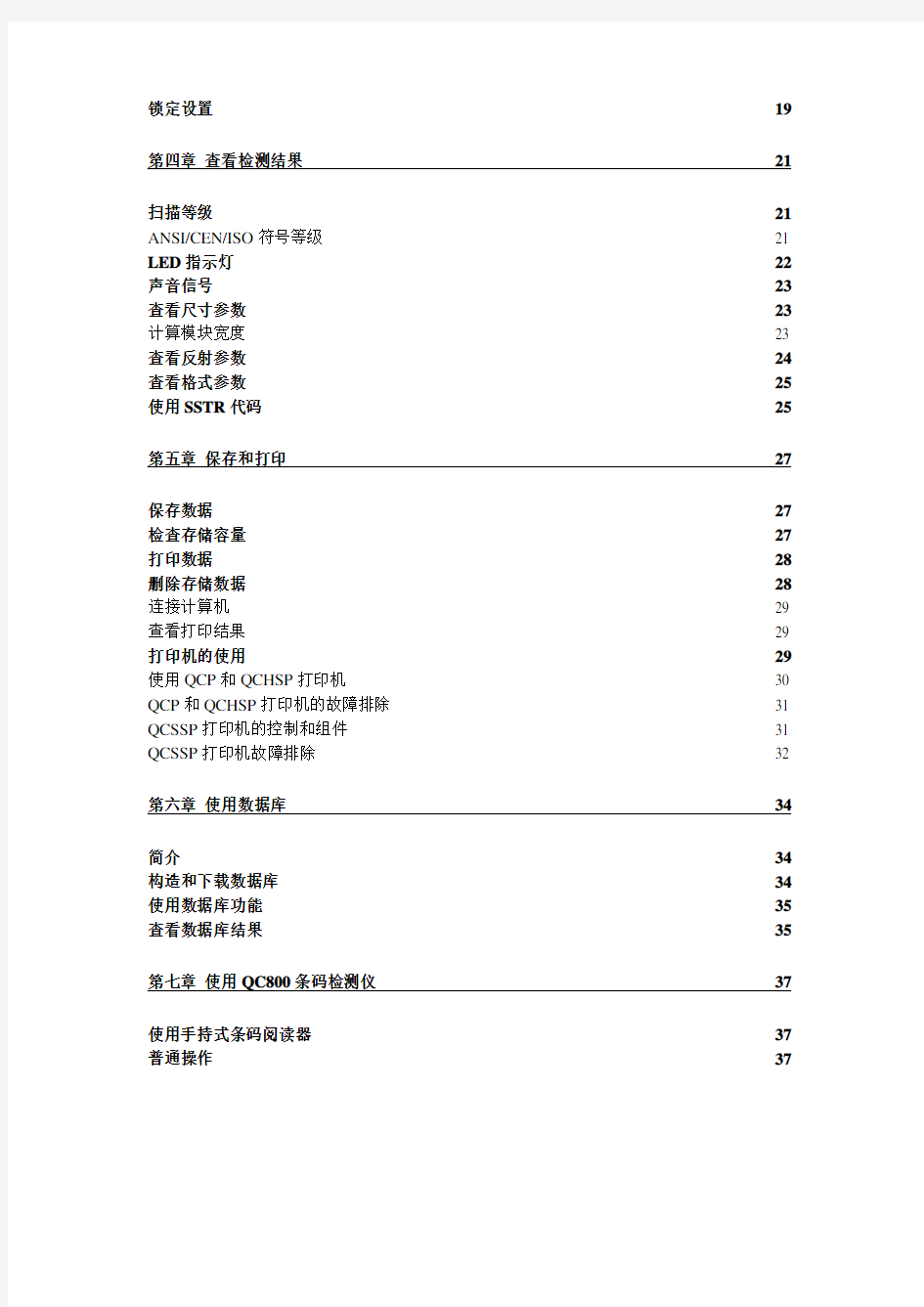
第一章使用基础3
关于本手册3检查机器及附件3 QC600/800条码检测仪的功能特点4 QC600/800条码检测仪的技术参数6电池的安装6安装电池 6 给电池充电7 校准QC600/800条码检测仪9 正确扫描9 清洁光笔10
第二章快速使用向导11第三章设置条码检测仪12
选择码制和行业标准12符号码制12 码制的属性12 放大系数12 扩展U.P.C./EO 13 校验选项13 显示模式13 字符集与容差13 宽窄比13 固定长度13 行业标准14 修改检测准则15扫描等级15 可译码性15 ANSI/CEN/ISO等级16 扫描次数16 更改扫描方式16调整音调高低17 使用扩展精度(E XTECDED A CCURACY)17 译码方向(D ECODE D IRECTION)17 更改输出方式17显示选项17 打印设置(P RINT O PTION)18 自动打印/保存18扫描曲线19恢复出厂设置19
锁定设置19
第四章查看检测结果21
扫描等级21 ANSI/CEN/ISO符号等级21 LED指示灯22声音信号23查看尺寸参数23计算模块宽度23 查看反射参数24查看格式参数25使用SSTR代码25
第五章保存和打印27
保存数据27检查存储容量27打印数据28删除存储数据28连接计算机29 查看打印结果29 打印机的使用29使用QCP和QCHSP打印机30 QCP和QCHSP打印机的故障排除31 QCSSP打印机的控制和组件31 QCSSP打印机故障排除32
第六章使用数据库34
简介34构造和下载数据库34使用数据库功能35查看数据库结果35
第七章使用QC800条码检测仪37
使用手持式条码阅读器37普通操作37
第一章使用基础
关于本手册
请参照本手册的说明操作条码检测仪。
本手册中使用的符号:
符号描述
POWER、SELECT或↑,↓,←,→条码检测仪上的按键
Scan 或Low Battery 检测仪的提示信息
?表示需要按照特定的步骤进行操作
除经特殊声明,本使用说明中使用的“检测仪”、“条码检测仪”字样均指Hand Held Procducts公司的Quick Check 600/800系列条码检测仪。
检查机器及附件
在使用条码检测仪之前,请仔细检查包装盒内的产品及附件,如果发现有缺损,请保持原样并尽快与产品供应商取得联系:
包装盒内应包含以下组件:
●QC 600/800条码检测仪
●光笔(QC600 )
●激光扫描器(QC800)
●AC充电器
●四节“AA”镍镉充电电池
●QC 600/800使用手册
●其他附件
测试样签
保修卡
规格尺
模块测量标尺
如果包装盒内缺少以上组件,请与供应商联系。
QC 600/800条码检测仪
QC 600/800条码检测仪
QC 600/800条码检测仪的功能特点
QC600/800条码检测仪是一种功能全面的条码检测设备,能够检测所有常用的一维条码。外型轻便小巧,既适用于办公室的桌面环境,也适合随身携带;它即能对条码进行快速简单的合格/不合格的检测,也能够进行详细检测,并可以提供全部关于条码质量的信息。
QC 600/800条码检测仪能够检测的码制:
QC 600/800条码检测仪采用的行业标准: ● EAN/UPC ● Code 39 ● Interleaved 2of 5 ● Code 128 ● Code 39
● Codabar ● Code 11 ● Code 16K ● Code 49 ● MSI ● IATA 2 of 5 ● Regular 2 of 5 ● AIAG ● CTIA/ABCD ● LOGMARS ● SCC ● Coupon
● HIBC ● CCBBA ● SISAC ● BOOKLAN
QC 600/800条码检测仪能够检测的项目:
●被检测符号的码制
●ANSI/CEN/ISO及传统标准的打印质量
●条码规格的一致性(UPC)
●条码数据字串
●应用识别字符
●功能字符
●校验位
●条空尺寸的界定与测量
●宽窄比
●字符格式
●静区测量
●带打印机时,打印出测量结果和扫描曲线
●扫描曲线
您可以根据需要设置检测的码制、测试准则以及扫描和输出方式,设置方法详见第3章。
显示屏
QC 600/800条码检测仪带有一个液晶显示屏,能显示四行数据,每行20个字符。
LED
传统检测方式下,检测仪上的LED用于指示条码模块的尺寸偏差;在ANSI/CEN/ISO 检测方式下,LED指示ANSI/CEN/ISO 标准下的条码等级,也可以指示尺寸偏差。
按键
查看检测结果需要使用检测仪面板上的↑,↓,←,→键和SELECT键。通过带箭头的按键可以移动显示屏上的光标,如果字符串的长度超出了显示范围,可以按右箭头查看剩余部分,按左键可以回到原来的显示状态。
声音
QC 600/800条码检测仪可以通过声音快速传达当前的扫描是否成功。检测仪的音调可以调节。一次扫描完成后,检测仪发出一声“哔”表示检测通过,三声则表示在某种方式上没有通过。
特殊功能
除标准的检测功能外,QC 600/800条码检测仪还提供了数据库功能。通过连接电脑,可以向条码检测仪下载一个数据库,扫描时,检测仪就能够提供该条码的附加信息,例如产品名称。数据库的使用详见第7章。
Quick Check 600/800条码检测仪支持两种自定义操作模式:反射计模式与命令代码模式。反射计模式下,条码检测仪可作为一个常亮的放射计。命令代码是一些特殊结构的条码,通过它可以对条码检测仪以一种统一的方式进行快速设置。
端口
检测仪的后面有两个端口,比较小的是充电器插孔,另一个用于连接RS-232串口通信
设备,例如Hand Held Products 公司的QCP 、QCHSP 和QCSSP 打印机等。
检测仪前面一个端口于连接光笔或者鼠标型扫描器(QC 800系列可以连接激光或线性图象阅读器)。检测仪后面有一个光笔支架,光笔不用时可以插在支架上。
QC 600/800条码检测仪的技术参数
电池的安装
QC 600/800条码检测随机仪带有四节“AA ”镍镉可充电电池,在使用检测仪之前,必须将电池装好。电池用完以后可以重新充电。
注意
在连接充电器和打印机前,务必要将四节充电电池装好,如果没有装电池,可能会损坏检测仪,而且将失去保修的机会;电池要使用原装的充电电池,如果使用其它型号的电池(例如碱性干电池)并试图将它们充电,可能会使电池爆炸而损伤检测仪的内部电路,而且可能引起人身伤害。如果因没有使用原装电池而导致条码检测仪损坏,将被取消所有保修的权利。
安装电池
1. 拉开条码检测仪底部的电池舱盖; 2. 按照舱内所示的“+”“-”极将电池装入电池舱,使电池接触良好; 3. 关好电池舱盖。
给电池充电
给QC600/800条码检测仪的电池充电请用附带的AC充电器。QC 600/800条码检测仪只能用电池供电,不能使用适配器或者交流电源直接供电。电池完全充电后可以连续工作1.5小时。不用时也可以为检测仪充电。但为延长电池寿命,厂方推荐将电充满,待电池用尽以后再充电。
电池电量不足时,检测仪开机后或者使用过程中屏幕会出现“Low Battery”的信息,出现此信息后便不能够进行扫描,但可以进行其他操作,例如改变设置。将检测仪关机以后重新开机,“Low Barrery”信息可能会消失,而电池进一步消耗以后又重新出现。
出现“Low Battery”也可能是由于电量和温度不稳或者急剧变化引起的。如果检测仪工作时间不足一个半小时,原因就可能不是电量不足,试将机器关掉后重新开机,如果信息依然存在,则可能确实是由电量不足而引起,应该给电池充电。如果信息消失,则可以继续使用。如果您认为电池出现故障,请与供应商联系。
电池充电步骤:
1.将检测仪关机;
2.连接AC充电器;
3.将充电器插入交流电源插座;
4.电池开始充电,如果电量已完全耗尽,完全充电时间大约12小时,如果是部分放电,则充电时间要短一些;
5.充电完成后,取下充电器,检测仪就可以使用了。
条码检测仪打开和关闭
检测仪开机时,将保留关机前的设置状态,改变检测仪的设置见第3章。
如果不进行任何操作,检测仪在一分钟后自动关机。关机后,被改变的设置状态被自动保存。
◆开机
1.按POWER键。
检测仪连续发出四声“哔”,进入开机界面,显示屏第一行为检测仪的型号,最后一行根据检测仪的状态,会显示以下不同的信息:
●Lower Battery,表明电池电量不足,需要给电池充电。
●Recalibrate,指示要重新校验条码检测仪。
●其他信息:
行业标准
扫描器的类型与孔径(波长)
注:检测仪检测的精度与扫描器的波长或孔径关系密切,因此需要根据条码的密度
选择适当孔径或波长的扫描器。
●如果关机前检测仪被设置使用数据库,则显示屏最后一行将显示“DATABASE”。
扫描器孔径的选择
注:检测EAN/UPC码时,推荐使用6mil(0.006英寸)的孔径。
2.显示开机界面以后,根据有否连接打印机和数据的保存方式,有两种显示状态:
●No Printer Attached,请参考2.a
●Print Buffer,请参考3.
2.a 如果显示信息No Printer Attached,表明检测仪上的打印机不可用,或者检测仪没有
连接打印机,或者已经连接但打印机没有开机。第二行是检测仪内存的使用状态和检测过的条码数量。如果没有检测数据,以上两项都为“零”。
如果AutoPrint/Store设置为ON(默认状态),您可以选择进行以下操作:
●在自动保存状态下继续扫描(Continue with the AutoStore),见2.b。
●清除检测仪内的数据(Clear),见2.c。
●改变自动保存数据(Change)的属性,见2.d。
光标位于Continue with AutoStore前面的*号上。
2.b 要使用自动保存状态继续扫描,按SELECT键,扫描被检测的条码,检测结果出现
在显示屏上,而且自动被保存下来,上一条检测数据仍在内存里。
2.c 要删除检测仪中保存的数据,按↓键使光标位于Clear前的*号上,然后按SELECT,
保存在检测仪内的所有数据将被删除。
2.d 如果不使用自动保存(即将AutoPrint/Store设置为OFF),按↓键和→键使光标位于
Change前面的*号上,按SELECT,则显示更改打印输出选项,按→键将属性设成OFF,这样,当继续扫描时,检测结果会显示在屏幕上,但不会被自动保存,上一次检测的结果仍保留在内存里。
如果AutoPrint/Store设置为OFF,那么您可以选择进行以下操作:
●继续扫描(Continue),见2.e。
●清除检测仪内的数据(Clear),见2.f。
●在自动保存状态下继续扫描(Continue with AutoStore),见2.g。
光标位于Continue前面的*号上。
2.e 要在自动保存数据关闭的状态下继续扫描,按SELECT。扫描后,检测结果出现上
显示屏上,但不被自动保存。前一次检测的结果仍在内存中。
2.f 要删除检测仪中保存的数据,按→键使光标停在Clear前的*号上,然后按SELECT,
则保存在检测仪内的所有数据(包括最后一条检测结果)都将被删除。
2.g要使用自动保存的状态继续扫描(即将AutoPrint/Store设置为ON),请按↓键将光
标停在Continue w/AutoStore前面的*号上,按SELECT,则扫描条码后数据会自动保存,上一次检测的结果仍被保留在内存中。
3.如果屏幕下方显示Print Buffer信息,说明当前状态下打印机可用。第二行为内存的使用状态和已经检测的的条码数量,如果没有检测数据,则以上两项都为零。
这时您可以选择进行以下操作:
●继续扫描(Continue),见3.a。
●打印(Print)见3.b。
●清除数据(Clear)见3.c。
光标位于Continue前面的*号上。
3.a 要继续检测,按SELECT键,则进入准备扫描界面,扫描条码后,检测结果会通过
打印机打印出来。前一个检测结果仍保留在内存中。
3.b 要打印内存中的数据,按↓键选择Print,按SELECT键,保存的记录将被打印出来,
一但完成打印,该条记录即从内存中被删除,但最后一条记录会被保留下来。(可以按←键查看该条记录。)
3.c 要删除检测仪中的数据,按↓键和→键选择Clear,然后按SELECT,保存在检测仪
内的数据将被删除。
◆关机
1.按住POWER键持续两秒,听到“哔”一声后,检测仪即被关机。或者将检测仪闲置使其自行关机,在连接充电器的情况下,检测仪在闲置十分种后自动关机,如果没有连接充电器,检测仪在闲置一分钟后自动关机。
注:浏览最后一次扫描的结果,请在开机后按←键,即可显示最后一次检测的数据。
校准QC 600/800条码检测仪
初次使用检测仪时,需要对检测仪进行校准以保证它的精确性,正常使用过程中也要阶段性地对它进行校准使其保持精确。校准检测仪使用它背面的校准条码或者附件中的校准卡。每张校准卡都带有序列号。校准时,连续扫描标签十次,通过后即可完成校准。
校准卡是用特殊的成像材料制成,如果标签被污损,将影响校准的准确,请与供应商联系更换标签。
◆校准QC 600/800条码检测仪
1.用正确的方法扫描检测仪底部的标签或附件中的校准卡,第一次扫描完成后检测仪发出三声“哔”,一长两短,同时,显示屏上出现“REFLECTANCE CALIBRATION
– 9 – More Scans!”。
2.继续扫描底部的标签或校准卡,共需10次。每次正确扫描后检测仪都会发出一声“哔”,同时显示屏上出现剩余扫描的次数,校准完成后,显示屏显示“Now lift the
Scanner Up off the Target”,检测仪处于等待扫描界面。此时可以将扫描器放到被检
测条码的静区处开始扫描。
校准时,当检测仪扫描的记录与前面不同时会发出三声“哔”,一长两短,该现象
多是由于扫描速度太慢、太快、不均匀或者角度不对而引起的。这时检测仪将提示
您重新开始校准,请继续使用正确的方法扫描10次,直到完成校准。
正确扫描
扫描的速度与角度的变化都可能对条码检测产生影响,因此不论您使用的是那种扫描器,都请您在使用之前使用推荐的方法并进行练习。
◆正确使用光笔
1.将条码检测仪开机,确保检测仪处于正常工作状态。
2.用握铅笔或钢笔的姿势握住光笔,将手指放在扫描靴的两侧并靠近光笔前端。
3.用光笔前端轻触条码前面的空白区域(条码静区),使扫描靴的下平面贴住条码表面,
以帮助您获得正确的扫描角度。(如果扫描器没有响应,请按POWER键)。
4.以适当的速度,用光笔的前端均速的轻轻的划过条码区域,光笔与条码的压力不要太大,轻微的接触不会划伤条码表面。
5.检测仪发出声音信号。
●一声长与一声短的两声“哔”,表示扫描正确。
●一声长与三声短的“哔”,表示扫描出现错误。
●如果屏幕出现:slowly,please!(请放慢扫描速度!);faster,please!(请加快
扫描速度!);或者more evenly,please! (请均速扫描!);请按照提示调整扫
描速度。如果检测仪没有声音信号,则可能是由于扫描出了条码边界或者条码
不是检测仪中定义的码制。
●如果检测仪显示Bad quiet zone(静区错误),可能由于开始扫描的位置过于接
近条码的起始符,试增大二者间的距离重新扫描。
6.按照以上要求进行练习,直至能够成功扫描,可以使用检测仪附带的测试样签练习。
◆正确使用鼠标
1.将条码检测仪开机,确保检测仪处于正常工作状态。
2.手持方法与计算机鼠标一样,手指靠近鼠标前端。
3.用鼠标轻轻划过条码两侧的静区。(如果扫描器没有响应,请按POWER键)。
4.用均匀的速度将鼠标轻轻划过条码区域,压力不要太大。
5.检测仪将发出声音信号。
●一声长与一声短的两声“哔”,表示扫描正确。
●一声长与三声短的“哔”,表示扫描时出现错误。
●如果屏幕出现:slowly,please!(请放慢扫描速度!);faster,please! (请加快
扫描速度!);或者more evenly,please!(请匀速扫描!);请按照提示调整您的
扫描速度。如果检测仪没有声音,可能是由于扫描出了边界或者条码不是检测
仪中定义的码制。
●如果检测仪显示Bad quiet zone(静区错误),则可能由于开始扫描的位置过于
靠近条码的起始符,试增大二者间的距离重新扫描。
6.按照以上要求练习扫描,直至能够成功扫描,可以使用检测仪附带的测试条码练习。清洁光笔
光笔的扫描窗口偶尔会沾上油墨、纸屑、纤维、油漆等杂物。要确保扫描的可靠性,请定期进行检查,必要时用软布进行清洗。
注:如果光笔扫描窗口如果被损坏,应该进行更换,请与供应尚联系。
第二章快速使用向导
在熟悉了条码检测仪之后,本章对检测仪的基本操作进行总结,假设条码检测仪是出厂状态。
1.安装电池
●拉开检测仪底部的电池舱盖
●按照正确的极性装入四节电池
●将电池舱盖盖好
2.给电池充电
●将AC充电器插入检测仪背面的充电插孔
●将充电器连接V AC电源插座
●完全充电需要用12小时,不完全充电的时间则更短些
●充电完成后,取下AC充电器
3.开机
●按住POWER键,检测仪发出四声“哔”,如果显示屏显示:
?RECELIBRATE,需要检验条码检测仪,请进行第4项操作。
?LOW BATTERY,需要给电池充电,请进行第2项操作。
?NO PRINTER AT TACHED…检测结果保存在存储器中,通过带箭头的按键选
择一种操作:使用当前设置继续扫描、删除内存中的数据、或者将
AutoPrint/Stor setting设置为OFF(不自动保存数据),请进行第5项操作。
?PRINT BUFFER…记录保存在缓存内,通过带箭头的按键选择一项操作:继续
扫描并保存记录、打印内存中的检测结果或者删除记录,请进行第5项操作。4.校准条码检测仪
●扫描检测仪底部的条码,如果使用的是鼠标型光笔,可扫描校准卡。第一次正确扫
描后,检测仪发出三声“哔”(一长两短)。
●连续、正确地扫描10次。
5.扫描条码
●检测仪显示扫描的等级。(默认状态,不使用扩展精度)。
●继续进行9次扫描获得最终的符号等级。(#Scan/Symbol setting 为缺省值10次)。6.查看检测结果
●屏幕显示标准译码结果。
●使用带箭头的按键翻屏查看各项参数,或者扫描说明书背面的SSTR条码查看指定
参数。
7.打印检测结果
●如果正确连接了打印机而且打印机已经开机,QC 600/800检测仪将自动打印出检
测结果。(AutoPrint/Store setting设置为ON)。
●如果没有连接打印机,检测的结果将被保存。
8.改变检测仪的设置
●要改变检测仪的设置状态,请按SELECT键到以“Print Result”开头的菜单,按3
次↓键,选择Change Setting。
第三章 设置条码检测仪
在QC 600/800条码检测仪上能够进行四种类型的设置:行业标准及码制、测试准则、扫描方式和输出方式。每一类型的选项中包含若干个子项,可以设置为打开(ON )、关闭(OFF ),或者改变它们的值。
选择码制和行业标准
条码码制 行业标准
您可以指定使用其中的一种码制和行业标准。
符号码制
您可以打开或关闭条码检测仪的码制,并设置每一种有效码制的属性。
码制的属性
参见用户手册3-3页。
放大系数
放大系数应用于EAN/UPC 条码,通过测量确定符号的大小是否超过允许值。 默认的放大系数是100%。允许值还有80%、90%、95%、100%、105%、110%、115%、120%、125%、130%、140%、150%、160%、180%、200%。
● EAN/UPC ● Code 39
● Interleaved 2 of 5 ● Code 128 ● Code93 ● Codabar ● Code 11 ● Code 16K ● Code 49 ● MSI Code ● IATA 2 of 5 ●
Regular 2 of 5
● AAIG ● Comp Tia ● LOGMARS ● SCC ● HIBCC ● CCBBA ● SISAC
● BOOKLAND ●
Coupon Code
扩展U.P.C./EO
将U.P.C./EAN属性中的Expand U.P.C.-E0设为YES,可以扩展压缩的U.P.C.码;将此属性设为NO,可禁止这种码制的扩展。
校验选项
此方法用于设置检测仪在译码时是否查找并应用校验位。将属性设为Checked为查找、使用校验位。设为None为不查找、不使用校验位。
显示模式
这项参数可以设置条码检测仪显示和输出译码信息中的附加字符、控制字符,这些信息可以帮助您分析阅读和打印的问题。
字符集与容差
库得巴码有两种字符集和容差:
●Trad’l(传统库得巴)采用传统的打印容差测量标准,此选项为默认设置。
●USS库得巴采用ANSI/CEN/ISO 1983 MH 10.8M标准。
宽窄比
宽窄比(W/N)是条码宽单元与窄单元宽度的比值,应用于只有两种宽度的单元的码制,例如交叉25码和39码。一个条码只能有一个宽窄比(W/N)。宽窄比取值范围是1.4-3.9+/-0.2。
固定长度
您可以设置条码检测仪只检测同一种长度的条码(UPC/EAN码除外),条码长度值可以是0-255。
◆设置码制及其属性的方法:
1.按POWER和SELECT进入由Print Results开始的菜单。
2.将光标移动到Change Settig前的*号上,按SELECT,进入以Symbologies开始的菜单。
3.将光标移到Specification前的*号上,按SELECT,进入以Symbolodies开始的菜单。
4.将*号移动到Symbologies前面的*号上,按SELECT,屏幕显示前4种有效的码制,每一种码制的名称后面,由ON或OFF显示它的开关状态。要查看详细的码制列
表,可通过↑键、↓键翻屏。
5.要改变一种码制的状态,请将光标移动到相应的码制前,按SELECT ,除93码与
49码外,其余选项进入后,屏幕第一行显示此码制的名称,下面是它们的属性列
表。将光标移动到Enable前面的*号上,按→键或SELECT键选择Yes(打开)或
No(关闭)。
●选择参数使用↑键或↓键将光标移动到参数名称前面的*号上。
●改变参数的值请用→键将光标移动到参数值上,按↑键或↓键进行选择。
●选择Yes/No或Checked!/No,使用→键或SELECT键。
●按POWER键可返回前一级菜单,改变的值将自动被保存。
6.设置固定的宽窄比。
●按↑键或↓键将光标移动到Fixed W/N前面的*号上,按 SELECT键,屏幕第
一行显示Fixed W/N Ratio,此时可以设置应用固定宽窄比的码制和宽窄比的
值。
●选择应用宽窄比的码制按SELECT或→键,将光标移动到Symbgy后面,然后
用↑键或↓键选择应用固定宽窄比的码制,每次只能设置一种码制使用固定
宽窄比。
●要保存设置结果,按SELECT键或←键将光标重新移动到Symbgy前面的*号
上。
●要设置宽窄比的值,按↓键将光标移动到Ratio前面的*号上。按SELECT键
或→键将光标移动到Ratio后,使用↑键或↓键选择需要的值。取值范围在
1.4-3.9+/-0.2。
●要保存设置结果,按SELECT键或←键将光标重新移动到Ratio前面的*号上。
●返回前一级菜单按POWER。
7.设置某一种码制为固定长度。
●按↑键或↓键将光标移动到Fixed Len前面的*号上,按 SELECT键,屏幕第
一行显示Fixed Message length,此时可以设置应用的码制和长度值。
●选择码制按SELECT或→键,将光标移动到Symbgy后面,然后用↑键或↓键
选择码制。
●要保存设置结果,按SELECT键或←键将光标重新移动到Symbgy前面的*号
上。
●要设置长度值,按↓键将光标移动到Length前面的*号上。按SELECT键或→
键将光标移动到Length后,使用↑键或↓键选择需要的值。取值范围是0-255。
●要保存设置结果,按SELECT键或←键将光标重新移动到Length前面的*号上。
●返回前一级菜单按POWER。
8.更改其他码制的属性,重复第5项。
●返回前一级菜单按POWER。
●要开始扫描,将扫描器放到条码的静区处。
行业标准
您每次只能选择应用一种行业的条码检测标准。根据型号不同,您的检测仪可能只能应用其中的某几项标准。
◆选择行业标准:
1.按POWER键和SELECT键进入以Print Reault开始的菜单。
2.将光标移到Change Setting 前面的*号上,按SELECT键,进入以Specifications开
始的菜单。
3.如果光标在Specification前的*号上,按SELECT键,进入以Sumbologies开始的菜
单。
4.菜单中包含码制和行业标准选项。在当前使用的行业标准后面带有一个向左的箭
头。如果箭头在Symbolgies后面,则没有应用任何行业标准。
5.要选择另一种行业标准,将光标移动到要选择的项目前的*号上,按SELECT键。
●选择AIAG、Coupon Code或BOOKLAND时,您可能还需要选择一些附加信
息。AIAG要求您选择Suppliers(供货方)还是Customer(需求方)。使用↑键
或↓键进行选择,然后按SELECT键。
●如果您选择SCC用于SCS/ITF,Coupon Code和BOOKLABD,您将要选择放
大系数。用↑键或↓键选择需要的值后按SELECT。
●返回前一级菜单按POWER。
6.返回前一级菜单按POWER。
要开始扫描,将扫描器放到条码的静区处。
修改检测准则
您可以修改以下测试准则:
●ANSI/CEN/ISO标准下条码合格/不合格的最低符号等级。
●字符的平均可译码性或者ANSI/CEN/ISO可译码性。
●ANSI/CEN/ISO等级以字母还是以数字表示。
●确定符号等级需要的扫描次数。
扫描等级
使用ANSI/CEN/ISO标准检测时,QC 600/800条码检测仪通过扫描曲线获得条码的扫描等级。
在默认设置下(即Extended Accuracy 设置成OFF),仅扫描一次就能够获得条码的扫描等级,如果将Extended Accuracy设置成ON,使其值>1,则可以通过几次扫描的平均值得到扫描级别。
获得扫描级别可以通过以下两种方式:
●将检测仪设置成传统检测方式,检测条码合格/不合格,并获得具体参数。
●将检测仪设置成ANSI/CEN/ISO方式,判断符号的扫描级数是A,B,C,D或F,缺省
设置扫描等级达到C级为通过。
可译码性
可译码性的检测方式有两种——ANSI/CEN/ISO可译码性和字符平均可译码性(Avg),默认方式为ANSI/CEN/ISO可译码性。
ANSI/CEN/ISO等级
对于所有码制和行业标准,检测仪都能够给出以字母(A,B,C,D或F)和数字(4,3,2,1或0)表示的符号等级,默认以字母表示。字母和数字的对应方式为A=4、B=3、C=2、D=1、F=0。
对于某些行业标准,例如AIAG,符号等级的表达的方式是固定的,不能够随意更改。如果设置了一个无效的值,检测仪会自动将其复位。
扫描次数
在#Scans/Symbol选项中可以设置需要通过几次扫描等级计算出最终的符号等级,可选值为1-10、12、15、20、30、50、100或Var,缺省设置为10,即需要10次扫描等级计算出符号等级。
例如,在被检测符号中划分10条不同的路径,上方4条、中间2条、下方4条。平均10次的扫描等级,即得出更为精确的符号等级。
◆更改测试准则
1.按POWER键和SELECT键进入以Print Reault开始的菜单。
2.将光标移到Change Setting 前面的*号上,按SELECT键,进入以Specifications
开始的菜单。
3.将光标移到Test Criteria前面的*号上,按SELECT键,进入以Passing开始的菜单。
●修改合格/不合格标准(pass/fail criteria),将光标移动到Passing前的*号上,
按SELECT,或→键。光标将被移动到Passing后面,用↑键或↓键进行选择,
选择后按SELECT、POWER、或←,光标重新回到Passing前面的*号上。
●修改可译码性(Decodeability),将光标移动到Decodeability前的*号上,按
SELECT或→键,Decodeability后面的值将在ANSI/CEN/ISO与Avg之间变
化。
●设置等级表示方式(Grades),将光标移动到Grades前面的*号上,Grades后
面的值将在Letter(字母)与Number(数字)之间变化。
●设置计算符号等级所需的扫描次数。将光标移动到#Scan/Symbol前的*号上,
按SELECT,或→键。光标被移动到#Scan/Symbol后面,用↑键或↓键选择
您需要的值(1-10、12、15、20、30、50、100或Var),保存设置按SELECT
或←键,光标重新回到#Scan/Symbol前面的*号上。
结束当前菜单按POWER,所有改变的设置将自动保存。
4.返回前一级菜单按POWER。
要开始扫描,将扫描器放到条码的静区处。
更改扫描方式
扫描方式选项中可以修改以下参数:
●鸣音音调
●扩展精度
●译码方向(双向或者从前向后)
调整音调高低
检测仪鸣音的音调(Beeper Pitch)可以设置,取值范围是Off、1-31,默认值是16。
使用扩展精度(Extecded Accuracy)
扩展精度即获得扫描等级时对同一个条码在相同路径上的扫描次数。
●使用扩展精度时,扫描等级的每项参数值为各次扫描的平均值,使用扩展精度能大大
减少由于动作不稳或扫描路径变化而引起的阅读的不确定性。使用扩展精度时,扫描次数可以设置为2-10,12,15,20,30,50,100次。
●当不使用扩展精度(OFF)时,每扫描一次就得到一个测量结果。默认设置不使用扩
展精度。
当扩展精度打开时,每次扫描后,显示屏会提示操作者还需要进行的扫描次数,当完成指定的次数时,显示屏就会出现扫描等级。如果您没有完成规定的次数,5秒钟后,检测仪将认为你不想继续扫描而自动给出单独测量的结果。如果在没有完成规定次数时扫描了另外一个条码,检测仪自动将计数器复位并重新开始计数。
译码方向(Decode Direction)
您可以设置条码检测仪扫描条码的方向为从左至右扫描(forward only)或者双向扫描(Both Ways)。缺省设置下,译码方向设为双向,它比单向扫描容易操作而且更加灵活。
◆改变扫描参数的方法:
1.按POWER键后按SELECT,进入以“Print Reaults”开始的菜单。
2.将光标移动到“Change Setting”前的星号上,按SELECT。
此时会出现以“Specification”开始的菜单。
3.将光标移动到“Scanning Option”前的星号上,按SELECT。
出现以“Beeper Pitch”开始的菜单。
4.按↑↓键选择更改的选项,按→键或SELECT键进入选项,然后用↑↓键选择参数值,确认参数值按SELECT。当结束当前的菜单时,改变的参数值自动保存。
5.返回前一级菜单按POWER。
更改输出方式
输出方式选项包括“显示选项”和“打印选项”。
显示选项
显示选项的设置包括:
●显示屏第3、4行显示的参数
●错误显示
●LED指示ANSI/CEN/ISO标准符号等级还是条空尺寸偏差
您可以将条码检测仪的第三行和第四行设置成显示您认为最重要的两项参数以便在扫描完成后立刻就能够观察到它们。通过几个按键,您可以查看到所有参数。
显示检测结果
在检测仪的参数行中,您即可以用默认的方式查看检测结果,也可以用自定义的方式查看结果。
●传统检测方式下,默认设置为PCS与AvgBar。
●ANSI/CEN/ISO检测方式下,默认设置为可译码性和调制度。
其它可显示的检测结果还有:
●符号类型
●宽窄比(传统检测方式)
●空反射率(传统和ANSI/CEN/ISO检测方式)
●条反射率(传统和ANSI/CEN/ISO检测方式)
●符号对比度(ANSI/CEN/ISO检测方式)
●最小反射率/最大反射率(ANSI/CEN/ISO检测方式)
●边缘最小反射率(ANSI/CEN/ISO检测方式)
●缺陷(ANSI/CEN/ISO检测方式)
●条码长度
●条码增益(传统检测方式)
通常情况下,选择ANSI/CEN/ISO检测方式时,5个彩色LED用于指示条码合格与不合格,您也可以设置它为指示条码条过宽或过窄的程度。
打印设置(Print Option)
打印选项(Print Option)允许您进行以下几项设置:
●打印机类型(QCP、HSP、SSP)
●输出格式
●自动操作选择
●自动打印/保存,带/不带扫描曲线
您可以使用三种打印机中的任何一种。但打印之前必须先设定打印机的型号。
●QCP(标准打印机)
●HSP(高速打印机)
●SSP(超速打印机)
自动打印/保存
自动打印保存选项可以设置自动打印或保存数据方式:
●当AutoPrint/Store选项值设置为打开(ON)、条码检测仪连接了打印机而且打印机
处于开机状态时,检测后结果会自动被打印出来。此时检测的结果不被保存。
●当AutoPrint/Store选项值设置为打开(ON),但条码检测仪没有连接打印机、或者
连接了打印机但打印机没开机的情况下,检测的结果会自动保存在内存中。
●当AutoPrint/Store选项值设置为关闭(Off)时,每次扫描后,需要手工选择将结果
打印(条码检测仪连接了打印机,而且打印机在开机状态时)或者保存(条码检测仪没有连接打印机,或者连接了打印机但打印机在关机状态)。
AutoPrint/Store选项的默认设置为ON。
扫描曲线
Quick 600/800条码检测仪允许打印基于ANSI/CEN/ISO标准的扫描反射率曲线。
●在AutoPrint/Store方式中选择带打印曲线(with Profile),扫描后反射率曲线会保存
在内存中,可以在以后进行打印。
●在AutoPrint/Store方式中选择不带打印曲线(without Profile),扫描后反射率曲线不
保存。
◆设置输出选项
1.按POWER键和SELECT键进入以Print Reault开始的菜单。
2.将光标移到Change Setting前面的*号上,按SELECT键,进入以Specifications开始的菜单。
3.将光标移到Output前面的*号上,按SELECT键,进入以Printout Options开始的菜单。
4.设置显示方式(Display Options):
●将光标移动到Display Options前的*号上,按SELECT进入有4个显示输出选项
的菜单。按↑键或↓键选择要设置的选项,按SELECT键或→键将光标移动到
选项右侧的属性值区域,按↑键、↓键设置属性值,按SELECT键或←键保存
选项值并且返回前一级菜单。
5.设置打印输出方式(Printout Options):
●将光标移动到Printout ptions前的*号上,按SELECT进入有Printout选项的菜单。
按↑键或↓键选择要设置的选项,按SELECT键或→键将光标移动到选项右侧
的属性值区域,按↑键、↓键设置属性值,按SELECT键或←键保存选项值并
且返回前一级菜单。
6.返回前一级菜单按POWER。
要开始扫描,请扫描器放到条码的静区处。
恢复出厂设置
◆恢复出厂设置
1.扫描12章的“Reset All Option”条码。
2.重新校验条码检测仪,请按第二章快速操作指南进行操作。
锁定设置
锁定设置功能可以避免因误操作改变原来的设置状态。除非解除锁定,否则不能改变检
测仪的设置状态。
◆锁定设置
1.按照使用要求设置条码检测仪。
2.扫描使用手册后面的“Lock Specs and Tests”条码。
检测仪即被锁定,除非扫描解除锁定条码,否则不能修改检测仪的设置。
◆解除锁定
1.扫描“Unlock Specs and Tests”条码,即可锁定解除。
Protek 场强测试仪使用手册 场强测试仪能够测试某一地点的某一频率的信号的功率和某一地点有多少个在用的频率和各自的功率,还可以做为频率计使用,测量某一信号的频率,但这个不经常使用。 场强测试仪的操作界面介绍: RUN(GHZ)键: 开始按键,设计好开始测量后,按RUN键,停止的话,再次按RUN键。也是设置频率时的单位GHz。 MODE(MHz)键: 该键的作用是设置信号的调制方式,所设置的调制方式要与所测信号的调制方式一致。支持四种调试方式,分别为W-FM(宽频调制)、N-FM(窄频调制)、AM(幅度调制)、SSB(单边带调制)没按一次按键在屏幕最上边的一行依以上次序顺序变化显示。我们测试用W-FM 调制方式。另外,该按键还用来输入单位MHz。 SWEEP(KHz)键: 该按键是设置触发模式的,没按一次该案件在屏幕的第一行的第三个位置,会一次变化显示F、S、1这三个字母。其中F代表Free RUN即自由触发模式,这种触发模式是始终在刷新触发频率,S代表Squel RUN即连续触发,1代表Single RUN即一次触发,在该模式时,按运行键,在频带范围内只触发一次。另外,该按键还用来输入单位KHz。 MATKER(Del)键: 该键的功能是对频率进行标记和选择测试,以记忆和选择在频谱范围内的不同的测试点。按该按键会在屏幕的最上边一行的最后边依次显示NONE、M、Δ、S,他们的含义分别为:M为MATKER代表单一标记,这时在屏幕上出现一个1的标记点,Δ为DELTA MARKER 是两个标记,其中只有标记2可以活动,1作为基准,S是SQUEL MARKER,是噪声标记,通常指我们所说的噪声比,通常设置为-100。同时,该按键还是在输入时的删除键。 0~9数字键: 主要是在输入频率的时候使用; Shift键: 按该键,屏幕最上边显示为shift时,屏幕下方显示STAR、STOP、STEP,分别代表起始频率,终止频率,和频率步梯,再次按该按键,当屏幕显示3201时,屏幕下方显示CENT、SPAN、STEP分别代表中心频率、频带宽度和频率步梯,其实两者的实际意义是一样的,只不过是显示的方式不一样而已,另外,对于我们所测的频谱带宽,需要与电脑相连进行设置,缺省模式下固定为20M。 Menu键: 菜单键,按一下出现的是频率设置相关方面的MAIN MENU,后面详细介绍。在按一下是系统方面的SYSTEM MENU这方面不做设置,缺省模式即可。 ENTER键: 确认键; 旁边的圆盘键和上下键,用来调整数值。 MENU的详细介绍: 一、FUNCTION 功能菜单 SPECTRUM 频谱 开机后进入的就是频谱界面。 F.COUNTER
华运通物流 标签打印机设置手册IT信息部
一、标签打印工具介绍 使用软件进行标签打印,需要进行对打印机格式设置 1.硬件:标签打印机。打印机型号TSC TTP-342E Pro 2.软件:BarTender 9.4 和License Server 二、打印机设置 每次更换不同型号的标签纸,都要进行打印机设置: 1.间隙感应器灵敏度的校正 此项功能用来校正标签纸间隙感应器灵敏度,当使用者更换新的标签纸或使用打印机初始化,请重新校正标签纸间隙感应器灵敏度。 注意:间隙感应器校正不当可能导致纸张无法正确定位,导致错误指示灯闪烁。 操作步骤: 1.1.打印机先装好新的标签纸,装好碳带,并关闭电源; 1.2.按住暂停键(PAUSE键)不放,然后开机; 1.3.当打印机进纸,2秒之后,即可放开暂停键,直到打印机停止动作,电源和连接指示灯正常。 三、打印机属性设置 每次更换不同型号的标签纸,都要进行打印机设置: 1.打印机属性设置位置:打开“控制面板”→“设备和打印机”→打印机“TSC TTP-342E Pro”→选中,鼠标右键“打 印机属性”,如下图 2.设置打印标签纸格式:在“打印机属性”中,点击“首选项”→“打印机首选项”→“新建”→“输入标签名称、大小、 和露出的宽度”→点击确定保存,如下图
3.设置打印打印打印方向:在“打印机属性”中,点击“首选项”→“打印机首选项”→点击“方向”,点击确定保存。, 如下图。 4.保存预设纸张标签格式:在“打印机属性”中,点击“首选项”→“打印机首选项”→点击“管你”→点击“新建”→输 入“格式名称”,点击确定保存。 5. 四、打开标签软件的服务: 此License Server服务用于打印软件BarTender 9.4的打印服务,让打印软件能正常打印,在当前局域网电脑中开启其中一台就可以了,打开之后就如下图 1.当局域中端口的软件服务重复时,请更改网络端口,如下图。 五、打印软件的设置 1.新建新格式的标签,点击“开始新的标签格式”开始新签标签,如图 2.在向导中点击“空白标签格式”,点击“下一步”如下图
八通道炉温测试仪 TTrack 用户手册 ◎2014版◎
目录 前言 (1) 重要事项和安全说明 (1) 商标和有限责任 (1) 测温仪主机接线端口说明 (2) 一、安装TTrack软件与USB驱动程序 (3) 1.1建议PC配置: (3) 1.2软件安装方法: (3) 1.3USB驱动程序的安装: (4) 1.3.1XP系统USB安装步骤 (4) 1.3.2Win7系统USB安装步骤 (6) 1.4蓝牙适配器的安装与配置 (10) 1.4.1蓝牙适配器的安装 (10) 1.4.2蓝牙适配器的配置 (11) 1.4.3软件通过蓝牙与设备的连接步骤 (15) 二、TTrack软件介绍 (16) 2.1工具栏 (16) 2.2软件界面功能 (17) 2.2.1主机设置 (19) 2.2.2设置面板 (20) 2.2.3分析设置 (21) 2.2.4热电偶设置 (24) 2.2.5炉区设置 (25) 2.2.6制程设置 (27) 2.2.7其他设置 (31) 三、炉温测试仪操作步骤 (33) 3.1采样间隔设置 (33) 3.2进行温度数据测量步骤 (33) 3.3数据下载 (34) 3.3.1通讯端口选择 (34) 3.3.1.1使用USB进行通讯操作 (34) 3.3.1.2使用蓝牙进行通讯操作 (34) 3.3.2数据下载步骤 (34) 3.4打印报表 (34) 3.5USB充电 (36) 3.6注意事项 (36) 3.7蓝牙下载数据注意事项: (37) 3.8测温仪初始化步骤 (37) 3.9温度校正方法 (40) 3.10波峰焊测量规定 (43) 四、常见故障 (45) 4.1电脑识别不了WT-USB (45) 4.2测温结果有偏差 (45) 4.3无法进行数据下载或测温曲线严重偏差 (45) 4.4电脑识别不了蓝牙 (46)
2.2.5绝缘监测单元PMU-J2 2.2.5.1绝缘监测单元结构尺寸图 图2.2.15 PMU-J2绝缘监测单元外形图(单位:mm) 2.2.5.2绝缘监测单元基本功能 绝缘监测单元PMU-J2负责测量正负母线对地电压及各支路对地绝缘电阻,当有监测到支路绝缘不良时,将信息上传给监控模块。绝缘监测单元通过RS485通信总线与系统的监控模块进行通信。其完成的主要功能及特点如下: ●可监测62个支路的绝缘状况 ●正确定位绝缘不良的支路序号及正负极性 ●绝缘监测准确度高 ●可同时监测合控母支路 ●具有多种通讯协议 ●通过RS485通信总线与系统监控模块完成数据交换
2.2.5.3绝缘监测单元参数特性 监控单元性能参数 ●供电电源:85V~320V(DC)、176~264V(AC) ●工作温度:-5℃~40℃ ●海拔高度:≤2500m ●监测支路数:62路 ●母线对地电压测量误差:±2V ●母线对地电阻测量误差:15%或2KΩ(母线总对地电容不大于120uF) ●支路对地电阻测量误差:15%或2KΩ ●支路巡检时间:≤2S ●干结点输出:1路 2.2.5.4监控单元接线定义表 表2.2.6 PMU-J2监控单元接线定义
2.2.5.5指示灯定义 在PMU-J2的面板上,有三个指示灯,一个为RUN运行指示灯,闪烁表示程序在运行;RXD为接收数据指示灯,闪烁表示J2有从RS485口上接收到数据;TXD为发送数据指示灯,闪烁表示J2有发送数据。
2.2.5.6合控母支路数设定 打开面板上的小盖板,可以看到两个8位的拔码开关,其中SW1第1~6位用于设置J2所测量的合母支路数量。设置方法按8421码设置,其中第6位为最高位,第1位为最低位,拔码开关ON状态为0,OFF状态为1。设置表格如下: 注意: 本装置要求配线时,从01支路开始先测量合母支路,所有合母支路测完后,再顺序接控母支路,并且实际所接的合母支路数与SW1所设置的支路数相一致。 如实际工程无合控母分段,则要求将J09第1、2脚HM+与KM+都接到母线正上。 2.2.5.7通讯协议设置 打开面板小盖板,有一个8位的拔码开关SW2,其中第1、2位用于设置通讯协议,共可设三种通讯协议,如下表所示,协议位改变设置后需将装置断电后重新上电方可生效。
IXIA测试仪使用手册 一、设备开机、关机 (一)开机 打开IXIA测试仪电源,等待设备启动完成,需将测试客户端IP设置为192.168.1.200,测试仪IP地址为192.168.1.100,开IxNetwork或IxLoad可连接测试仪表明设备完成开机。 (二)关机 在运行中输入mstsc进入远程桌面,连接到计算机192.168.1.100,在运行中输入shutdown.exe -s -t 3让设备在3秒内关闭,让系统自动关闭。 二、二三层测试配置(IxNetwork) 使用IxNetwork配置测试基本流程如下图所示。 (一)添加测试端口 点击标题栏中的 或Overview表页中的
连接192.168.1.100测试板卡 添加测试用端口
然后点击OK键,完成测试端口添加。 (二)配置端口、协议 启用测试端口Ping及ARP,如下图所示。 添加测试端口IP地址、网关,并使能端口,如下图所示,添加的网关地址需是实际存在的,可以是交换机的网关地址或测试端口对端IP地址。
(三)配置流量 选择配置流量。 Type of Traffic选项可选择Raw、Ethernet/vlan、IPV4分别对应原始报文流(需手动编辑,用来打广播包流)、二层流、三层流(需配置IP地址及网关),Bi-Directional表示流是双向流。 1、IPV4(三层流)
在设置好Type of Traffic、Traffic Mesh以及选择好端口后,点击添加Endpoint。点击NEXT,在Packet/QoS、Flow Group Setup、Frame Setup、Rate Setup保持默认配置。点击NEXT,进入Flow Tracking,选择Traffic Item选项。点击NEXT,在后续Protocol Behaviors、 Preview以及Validate中保持默认选项,同时检查配置的有效性。
标签打印机 LPQ58 LPQ80 用户手册
更改记录 版本日期更改内容更改审核承认1.02014.10.28初版崔啸杨开趣任小薇1.12015.01.04 1.增加指示灯说明陈卫华杨开趣任小薇1.22015.02.05 1.更改LPQ58TPH寿命陈卫华杨开趣任小薇 1.32015.04.141.增加LED指示灯(青色灯-连续介 质); 2.打印浓度由原来3档改为5档; 纪秋霞杨开趣任小薇
目录 手册信息 (2) 安全须知 (3) 第1章产品简介 (6) 1.1开箱清单 (6) 1.2外观及组件 (7) 第2章产品规格 (8) 第3章安装和使用 (9) 3.1电源连接 (9) 3.2接口电缆连接 (9) 3.3纸卷的安装 (10) 3.4折叠纸和大纸卷安装 (11) 3.5按键与LED指示灯 (11) 3.5.1按键操作方法 (11) 3.5.2打印机各种状态的LED指示 (12) 3.6标签打印模式 (12) 3.7基本参数设置 (13) 3.7.1打印机实用工具 (13) 3.7.2手动更改打印机基本参数 (13) 3.8打印测试 (16) 3.8.1打印自检页 (16) 3.8.2使用Windows驱动程序打印 (17) 第4章接口 (18) 4.1USB接口 (18) 4.2钱箱接口 (18) 4.3串口接口 (19)
第5章清洁打印机 (20) 5.1清洁打印头 (20) 5.2清洁传感器、胶辊和纸张路径 (20)
?声明 本手册内容未经同意不得随意更改,厦门汉印电子技术有限公司保留在技术、零部件、软件和硬件上变更产品的权利。用户如果需要与产品有关的进一步信息,可与厦门汉印电子技术有限公司联系。未经公司的书面许可,本手册的任何章节不得以任何形式、通过任何手段进行复制或传送。 ?版权 本手册于2015年印制,版权属于厦门汉印电子技术有限公司。 中国印制。 1.3版本。 ?警告、注意 警告必须遵守,以免伤害人体,损坏设备。 注意给出了打印机操作的重要信息及提示。 特别提醒 尊敬的用户,感谢您选择并购买我司产品,为了保障您的售后服务权益,请认真填写后附的产品保修卡,未填写保修卡的,本司将不提供售后保修服务。
斑马G K T条码打印机 设置指南 集团文件发布号:(9816-UATWW-MWUB-WUNN-INNUL-DQQTY-
斑马G K888T条码打印机设置一:安装驱动程序 因无法读光驱,官网找到驱动程序安装 解压缩安装 确定 选Unzip,注意此时的C:\ZD2667在识别硬件时手动选择此路径安装驱动 确定后弹出如下界面 点击下一步选安装打印机如下图: 点击安装打印机后如下图: 在右边选择框中选择ZSesignerGK888t之后点击下一步,因为用户已有关个USB设备,故选了usb0003如下图: 选择语言:简体中文。下一步,如下图: 点击完成后如下图: 点击确定后如下图: 点击下一步、下一步、下一步、下一步如下图: 驱动安装完成。 二、打印设置 1、点击电脑屏幕左下角的开始---打印机和传真,如图 将ZDesignerGK888t设置为默认打印机 2、右键点击选择属性,如下图: 3、点击如下图: 在选项中:标签格式选择---毫米、纵向、旋转180
大小:宽度97.5.00高度131.3.00 非打印区域---左5.00 完成以上设置后点击 4、在高级设置中选择撕纸、热敏、Web检测 完成以上设置后点击 5、完成以上设置后点击,此时打印机会自动对打印纸进行校正。 6、关闭打印机电源,开启打印机电源(重启打印机) 7、斑马打印机GK888t设置完成。 三、大客户发件平台设置 1、从顺丰官网下载顺丰大客户发件管理系统,安装并打开 2.选择“设置打印方式”选择“Zabar专用” 之后可以正常使用。 如果在使用过程中遇到其它问题欢迎与我们联系! 天津区IT服务部
2M误码仪实用操作及保养说明 一、规格说明 1.前面板、状态告警指示灯 2.液晶显示器
液晶显示器分为三个部分,如上图所示。
3.按键
二、常见技术指标 比特率:2048Kb/s ± 50ppm 接口:标配75ohm, 高阻,选配:120ohm 输入灵敏度:0 ~ - 43dB 线路编码:HDB3 帧型:无帧,P31,P31C,P30,P30C 内部测试序列:伪随机序列: 2^11-1(PR11), 2^15-1(PR15) 固定码: 0000(SPACE),1111(MARK),1010(ALT) 告警检测和插入:LOS, AIS,LOF, RA 误码插入:Single, 10E-3, 10E-6 测试标准:G.821,G.826,M.2100 单时隙监听:除Ts0外任意单个时隙 时钟源选择:内部时钟(Internal),接收回复时钟(Receive) 存储:99条 电源:4节5号电池或外接电源 尺寸:200mm(L) * 100mm(W) * 44mm(H) 三、操作说明 1.初步操作 利用快捷键可以从任何界面直接进入到另一个界面;利用快捷键还可以完成屏幕打印、结果打印、键盘锁定等功能。 任何界面中,当功能扩展键 显示时,按键,液晶显示器的左下角会弹出快捷菜单,如图3.2所示,再按键快捷菜单自动利用光标移动键把光标移到所需选项,按ENTER键或F1键选择键盘锁定或直接进入测试设置、当前结果、设置存取、结果存取或仪表设置界面。 2.端口设置
界面说明 工作方式 发送 接收 接口方式 接口方式 信号形式 信号形式 数据端口 数据端口 时钟方式 信号端口 测试图案 测试图案 ① ② 信号码型 信号码型 时隙选择 时隙选择 ①图案极性 ②图案极性 界面说明 工作方式 接口方式 接口方式 发送 接收 模拟方式 速率 速率 时钟方式 时钟方式 测试图案 测试图案 控制信号 ① ② ③ ④ ①时钟极性 ②图案极性 ③时钟极性 ④图案极性 2.1 Tx/Rx1/DATA 端口设置 是接口方式为2Mbit/s 和同向64kbit/s (接口方式为同向64kbit/s 时,相应选项自动无效)时的界面,左边表示发送端口的设置, 右边表示接收端口的设置,各栏代表的含义如图2.1所示。 图2.1 Tx/Rx1端口设置说明 图2.2是接口方式为V.35、V.24同步、X.21、RS449时的界面,左边表示发送端口的设置,右边表示接收端口的设置,各栏代表的含义 如图2.3所示。 图2.2 DATA 端 口设置
M9000漏电保护器测试仪使用说明书 一、概述 M9000型漏电保护器测试仪,可测量漏电保护器动作电流、分断时间;还可测量交流电压。线路及设备漏电流等。M9000测试仪为90年浙江省电力科技项目,产品标准参照GB6829-86等有关标准制订,经省级审定备案,编号Q33N23453-90。 本仪器采用集成电路,体积小、功能多、准确度高、性能价格比高,便于携带使用、能测试各种类型的漏电保护器。测试结果以数字显示,直观,分辨力高,在测漏电保护器动作电流和分断时间时,操作只需几秒钟,显示结果自动暂存数秒钟后自动复零,操作极其方便。 本仪器测量交流电压范围宽,能适合任何低电压系统。 本仪器能检测线路漏电流以及用电设备在工作位置上总的漏电流。在测漏电流时,方便安全可靠,并有过流保护措施。 M9000测试仪不需另接电源,只用一节9V叠层电池,就能连续工作200小时以上。仪器配有包装兼工作背袋,可随身携带进行测试。 M9000测试仪可广泛应用于供电部门,农电部门,漏电保护器生产厂家,建筑、矿山、机床等行业的劳动安检部门以及广大电工。 二、主要技术性能 1.显示:三位半液晶数字显示;有自动暂存、锁定、复零、溢出、电池更换指示及熔丝熔断指示。 2.交流漏电流测量:范围:0—500mA(配500mA熔断体)。 准确度等级:1.0,分辨为:1mA。
3.可调交流漏电流测量: 范围:B型5—100、100—200mA。 C型5—100、100—200200—300mA。 4.交流电压测量: 范围:0—450V。 准确度等级:1.5,分辨力:1V 5.分断时间测量: 范围:5—1000ms。 误差:±10%,分辨力:1mS。 6.电源: DC9V±1V,功耗:小于20mw。 7.使用条件: ①温度:工作范围0—40℃,极限条件,-10—50℃。 ②湿度:工作范围30℃(20—75)%RH。 ③频率:工作范围:50±2.5HZ。 ④海拔:不超过2000m。 ⑤使用时应避免外界强电、磁场影响,并避免阳光直射和腐蚀性气体等有害环境。 8.尺寸:165×120×60mm 9.重量:约0.5KG。 三、工作原理 四、接线图
以下会以佳博热敏条码打印机为例(方式方法适用其他条码打印机的基本操作) 使用热敏条码打印机打印的标签,是比较符合亚马逊要求和客户体验的一种选择,一般的卖家都会采用这个方式打标签,贴标再发货。 1、我们一般发亚马逊货时,一般选择自己贴标(条码标签/外箱地址标签),一般会是从亚 马逊FBA后台下载的文件,文件以*.pdf 结尾的文件,例如: 2、所以,在我们连接打印机的电脑里面,首先需要下载安装一个PDF软件:Adobe Reader XI.网上搜索,下载,去插件安装。安装好的快捷图标,打开的界面如下: 3、在具备以上条码打印机和电脑相连,有安装驱动程序,放了热敏打印纸,安装有PDF阅 读器后,我们开始实际操作: 4、在收到的PDF文件上点击,右键——打开方式——点击“Adobe Reader”, 1)会出现大概一个下面这样的界面,对话框在中间: 2)这时,我们点击对话框下面的“取消”按钮,会出现大概如下界面: 3)在Adobe Reader功能区,点击“编辑”——单击“拍快照”, 4)然后在要选择的条码左上方,按住鼠标左键,不要松鼠标,往条码右下方拖动,到合适的位置松开鼠标左键,得到如下图: 5)在弹出的对话框中,点击“确定”。接着在选择的区域,鼠标右键——选择“打印”或者直接按组合快捷键Ctrl+P. 6)接着会出现如下类似界面: 用红色标记的3个部分是操作的关键,接下来会分解讲解。 ⑴首先点击标记红色的“属性”,点击后出现类似的如下界面: 这个界面,我们要做的就是选择标签的尺寸: ①一般打印小的标签尺寸的长和宽分别为:50*20mm。 每一个产品贴2个一样的标在产品包装的两面,所以在打印前需要在打印数量上*2,如果客户只是贴1个标签,就只打印对应的1个标签去覆盖;(具体选择尺寸,看你自己现有的热敏打印纸的尺寸进行选择) ②一般打印外面箱子,地址标签的尺寸选择:100*100mm。 一个箱子外的标签,我们一般贴3个,长方形的正面和背面各贴1个,侧面贴1个; 所以,在接下来打印之前,每一箱的地址标签打3个。 (打印2个也可以,正面和侧面各贴1个), 打包的胶带必须用透明胶,不能用黄色或者其他有色的胶带包装箱子。 我们以打印小标签为例,继续演示: 属性里选择了尺寸:50*20,点击“确定”。 ⑵确定后会出如下类似画面: 我们会发现,预览的标签里面有些会显示不了,也就是打印不了。 ⑶这时,就需要点击选择界面里的“适合”。 ⑷进行到这里,最后一步就是设置打印的数量/份数,然后, 再次确认你条码打印机里面放的热敏打印纸的尺寸是不是你要打印的尺寸,如果不是,先更换成你设置的条码打印纸的尺寸,然后再按“打印”按钮,打印。 得到类似的小标签。 7)在自己对应的产品上贴上条码标签。 这个操作看起来很简单,但要做到完美,需要一份指着和坚持,还有细致。 注意:如果是热敏打印纸打印的标签,由于它拿下来下面就是带粘性的,一般不会掉。 所以,不要在上面上面贴透明胶。如果贴了透明胶,发到亚马逊FBA仓库,该标签在1个月内,上面的条码和字就会看不见,氧化了。产品自然就成了无条码产品。
HFTA-010.0:物理层性能:测试误码比(BER) 本文最早发表于2004年9月的Lightwave Magazine, “Explaining those BER testing mysteries”。 所有数字通信系统物理层的根本功能是以最快的速度,在介质(例如,铜缆、光纤,以及自由空间等)上尽可能正确无误地传送数据。因此,对物理层性能的两类基本测量包括数据被传送的速率(数据速率),以及数据到达信宿时的完整性。数据完整性的主要测量标准是误码比,即BER。 本文回顾电信和数据通信协议最普遍的BER要求,简要介绍用于测试BER性能的设备,以及怎样在测试时间和BER置信度上达到平衡。 1. BER规范 数字通信系统的BER可以定义为任意比特通过系统传输后,接收时出现错误的概率,例如,发送“1”,接收到的却是“0”,反之亦然。在实际测试中,系统传输一定数量的比特,对接收到的错误比特进行计数,从而测量BER。接收到的错误比特数与传输的比特总数之比便是BER。随着传输比特总数的增加,BER估算精度也随之提高。极限情况下,发送的比特数接近无限时,BER 是对真实误码概率的最佳估算。 在某些材料中,BER是指误码率,而不是误码比。真实系统中出现的大部分错误比特主要来自随机噪声,因此,它是随机出现的,而不是均匀分布的概率。BER是通过对错误比特和传送比特之比进行估算而得到的。出于这些原因,使用“比”来代替“率”更准确一些。 系统中被传输比特的不同排列顺序(例如,数据码型),会导致出现不同的误码数量。例如,含有长串连续同样数字(CID)的码型低频分量很大,可能会超出系统通带范围,导致信号出现确定性抖动和其他失真。这些与码型有关的效应会增大或者减小误码出现的概率。这意味着当使用不同的数据码型来测试BER时,有可能获得不同的结果。码型相关效应的详细分析已经超出了本文的讨论范围,但是应对BER规范和测试结果与数据码型有关这一现象有足够的重视。 大部分数字通信协议要求BER性能要达到两个级别之一。SONET等电信协议使用较长的伪随机码,一般要求BER是每1010个比特出现一个误码(即,BER = 1/1010 = 10-10)。而光纤通道和以太网等数据通信协议通常使用较短的码型,要求BER优于10-12。在某些情况下,系统规范要求BER 达到10-16,甚至更低。 需要指出的是,BER实际上是统计平均值,因此,它在足够多的比特情况下才有意义。例如,在一组1010比特之内可能会出现一个以上的误码,但是当传送的比特总数远远大于1010时,仍然会满足10-10 BER规范。在后续的比特流中,如果每1010个比特误码数少于1个,就可能出现这种情况。或者,在一组1010比特中没有误码,而在后续比特流中误码较多,仍有可能达不到10-10标准。考虑到这些例子,很明显,规定BER优于10-10的系统必须传送远远多于1010比特的数据来进行测试,才能得到精确、可重复的测量结果。一个自然而又常见的问题是“我需要在系统中传送多少比特才能说明BER是可信的?”第三节给出了这一问题的答案。 2. 设备和过程 BER测试的传统方法使用码型发生器和误码探测仪(图1)。
MS2000/MS2000A安规综合测试仪使用说明书目录 1.工作人员操作安全手册及测试前准备说明 1.1 一般规定 1.2 维护和保养 1.3 测试工作站 1.4 操作人员规定 1.5 测试安全程序规定 1.6 安全要点 2.安规测试简介 2.1 测试的重要性 2.2 交流接地电阻测试 2.3 绝缘电阻测试 2.4 耐压测试 2.5 泄漏电流测试 3.产品综述 3.1 产品简介 3.2 产品特点 4.技术参数 4.1 交流耐压 4.2 直流耐压 4.3 绝缘电阻 4.4 接地电阻 4.5 泄漏电流 5.其他功能 5.1 安全保护功能 5.2 记忆功能 5.3 工作模式保存 5.4 接口功能(可选) 5.5 实时时钟 5.6 显示 5.7菜单操作界面 键盘.58 6.仪器操作设置说明中文菜单1 .6. 6.2 按键的功能 6.3 界面说明 7.仪器面板结构排列 7.1 仪器前后面板示意图
7.2 面板各部分说明 7.3 接线操作说明 8.安全操作规程 9.随机附件 一、工作人员操作安全手册及测试前准备说明 一般规定.11a.使用测量仪前,请认真阅读该用户手册,按用户手册要求使用。 b.测量过程中,严禁操作人员身体触及仪器带电部位和被测负载壳体,谨防触电! c.拆接测试仪后面板上的接线时,请务必在切断电源,再行操作! d.进行绝缘和耐压测试时,被测负载与大地和周围物体应保持良好的电气隔离。 尤其注意:被测负载与流水线体应保持良好的电气隔离。 e.测量仪器必须安全接地。 注:本手册若有不详尽之处,请直接与本公司总部联系。 1.2维护和保养 使用者的维护.1.12为了防止意外触电的发生,请不要自行打开机器的盖子。如果机器有异常情况发生,请寻求我公司或指定的经销商给予维护。 1.2.2定期维护 本安全性能综合测试仪、输入电源线、测试线、测试插座和相关附件等每年至少要有一次仔细检验和校验一次,以保证使用者的安全和机器的精确性。如果测试仪是用于生产现场或其它恶劣条件下,必须缩短检验和校验周期。 1.2.3使用者的修改 使用者不得自行更改机器的线路或零件,如被更改,机器的保证则自动失效且本公司不负任何责任。使用未经本公司认可的零件或附件也不予保证。如发现送回检修的机器被更改,我公司会将机器的电路或零件修复回原来设计的状态,并收取维护费用。 1.3测试工作站 1.3.1位置选择 工作站的位置选定必须安排在一般人员非必经的处所,使非工作人员远离工作站。如果因为生产线的安排而无法做到时,必须将工作站与其它设施隔开,并且特别标明“测试工作站”。如果工作站与其他作业站非常接近时,必须特别注意安全的问题。在测试时必须标明“危险!测试执行中,非工作人员请勿靠近!”。 输入电源2.3.1. 安全性能综合测试仪必须有良好的接地,作业前务必将地线接妥,以确保人员安全。测试站的电源必须有单独的开关,装置于测试站的入口显眼处并予特别标明,让所有人都能辨别那是测试站的电源开关。一旦有紧急事故发生,可以立即关闭电源,再进行处理事故。 1.3.3工作场所 尽可能使用非导电材质的工作桌工作台。操作人员和待测物之间不得使用任何金属。操作人员的位置不得有跨越待测物去操作或调整测试机器的现象。测试场所必须随时保持整洁、干净,不得杂乱无章。不使用的仪器和测试线请放固定位置,一定要让所有的人员都能立即分出何者为正在测试的物件、待测物件和已测物件。测试站及其周边之空气中不能含有可燃气体及腐蚀性气体。不得在易燃物品的旁边使用安全性能综合测试仪。 操作人员规定41.1.4.1人员资格 安全性能综合测试仪在错误的操作时可能造成误触电,这足以造成人员的伤害,这种伤害甚至是有生命危险的,因此必须由训练合格的人员使用和操作。
1目的 根据误码仪在生产工艺中的重要性,通过定期对误码仪进行检定和校准,保证其在使用过程中的准确性和有效性,特制定此文件。 2范围 本规范适用于N4903,81250设备。 3校准条件 温度:20℃~25℃ 湿度:45%~75%RH 电压:220V 4校准所使用的的计量标准器具及辅助器具 4.1标准设备 设备名称:误码仪 设备型号:MP1570A 出厂编号:6100149757 器具要求:具有法定校准合格证书,且在有效期内。 4.2辅助设备 4.3其他辅助 模块测试板:一块 同轴线:4根 光纤跳线:4根(FC、SC视使用情况而定) 5校准周期 根据《测量设备校准检定周期确定标准》规定其校准周期为一年。 6校准程序 7.1检查主机 7.1.1打开Setup菜单,将光标移到Mapping,按Set键确认,选择Self test菜单。 7.1.2移动光标至“Type”并按下Set键。 7.1.3屏幕出现选择项窗口,选择“Maiframe test”,按下Set键确认,按屏幕提示(见图1) 连接所有连线。 7.1.4按下Start/Stop键开始测试。 7.1.5所有测试完成后系统将自动停止测试, 蜂鸣器响。
PASS 指示自检正常。 FAIL 指示自检不正常。 图1 7.1.7如果自检不通过,将显示错误代码,代码指示信息请参照本手册 英文版的附录Appendix G。 7.1.8当On/Off灯亮时,内置打印机将自动打印测试结果。 7.2检查接口单元 7.2.1打开Setup菜单,将光标移到Mapping,按Set键确认,选择Self test菜单。 7.2.2移动光标至“Type”并按下Set键。 7.2.3屏幕出现选择项窗口,选择“MPxxxx Interface test”,按下Set键确认,按 屏幕提示连接所有连线, 当对MP0111A,MP0112A,MP0113A进行自检时,用单模光纤直接连 接输入和输出。 7.2.4按下Start/Stop键开始测试。 7.2.5所有测试完成后系统将自动停止测试, 蜂鸣器响。 7.2.6检查测试结果: PASS 指示自检正常。 FAIL 指示自检不正常。 7.2.7 如果自检不通过,将显示错误代码,代码指示信息请参照本手册 英文版的附录Appendix G。 7.2.8 当On/Off灯亮时,内置打印机将自动打印测试结果。 7.3 灵敏度比对校准 7.3.1选择一个模块作为标准件。 7.3.2按图2完成灵敏度测试系统的连接。
JY6701电容电流测试仪 操作手册 目录 一、概述 (1) 二、技术指标 (1) 三、面板介绍 (2) 四、测量原理 (2) 五、中性点种类 (4) 六、使用步骤 (5) 七、安全事项 (9) 八、中性点电压的处理 (9) 九、仪器自检 (10) 十、仪器成套 (9) 十一、售后服务 (10) 使用本仪器前,请仔细阅读操作手册,保证安全是用户的责任 本手册版本号:JY6.28-2010 本手册如有改动,恕不另行通知。
全自动电容电流测试仪 一、概述 我国的电力规程规定当10kV和35kV系统电容电流分别大于30A和10A时,应装设消弧线圈以补偿电容电流,这就要求对配网电容电流进行测量以做决定。 另外,配电网的对地电容和PT的参数配合会产生PT铁磁谐振过电压,为了验证该配电系统是否会发生PT谐振及发生什么性质的谐振,也必须准确测量配电网的对地电容值。 测量配网电容电流的方法有单相金属接地的直接法、外加电容间接测量法以及在PT开口三角形加异频信号等方法,但是,在现场最受欢迎和使用较频繁的还是使用中性点电容法。 本型号电容电流测试仪,采用中性点电容法原理测量配网的电容电流。在做好安全措施后,在接触中性点前,先设置系统参数,然后则无需触碰操作仪器,使这项工作变得安全、简单且测试结果准确、可靠,不受其他运行条件影响,特别是系统不平衡的时候。 二、技术指标 1、测量范围:对地总电容≤120μF(三相对地); 电容电流≤100 A(35kv系统) 电容电流≤200 A(6、10kv系统) 2、测量精度:±5% (0.5μF<电容容量≤90μF); ±10%(90μF<电容容量≤120μF) 3、环境温度:-10~50℃; 4、相对湿度:≤90%; 5、工作电源:AC 220V ± 10% 50 Hz ± 1%;
斑马Xi III系列打印机使用中文手册 目录 一、打印机电源 二、打印机结构 三、安装标签和色带的注意事项 四、面板功能说明 五、Zebra XI III 打印机的简单调整和参数设置说明 六、打印机的日常维护 七、常见故障极其处理
一、打印机电源 打印机的电源是交流电压230V和110V自适应。安装打印机时,请确保供电电压和打印机的工作电压相符,同时检查供电电源是否接安全地。 按住面板的某些按键,再打开电源开关,即进行特定用途的自检。 [千万注意] 在插拔任何连线时,都应该关闭微机和打印机的电源。否则易损坏打印机和微机的主板! 某些外界的影响,如闪电,电源或信号线上的噪声也会使打印机出现误操作。关掉打印机,再重新打开,可使打印机恢复正常。 二、打印机结构
图1
图2 三、安装标签和色带的注意事项 XIII系列打印机可以打印的最小标签: Z90XIII为20mm(Wide)X6mm(Length) Z140XIII为40mmX6mm Z170XIII为50.8mmX6mm Z220XIII为100.8mmX6mm 1?安装标签和色带时,按照打印机内的安装指示图即可。 注意:色带安装时,要分清色带的绕向,千万不能装反,否则会损害打印机的组件,安装时须将色带推到底。 ZEBRA打印机只可用外向色带。 2?安装标签和色带时,注意不要划伤打印头。比如戒指,工具等物品。色带及标签勿粘有泥沙,灰尘杂物等。 3?当第一次安装新的标签时,请做测纸(MEDIA CALIBRATION)的工作。 方法如下:装好标签和色带,合上打印头,按“Calibrate”键,此时打印机会慢速走多张标签再快速走几张,自动完成对标签长度的识别和存储(对不连续标签有效)。注意:若走纸时无快慢现象,则说明未测到标签的长度,请做步骤五(16)。 顺时针转动”转轴”,即可拔出废色带
目录 1. 概述...................................... 错误!未定义书签。 2. 主菜单.................................... 错误!未定义书签。 菜单选择................................. 错误!未定义书签。 3. 测试设置.................................. 错误!未定义书签。 Tx/Rx1/DATA端口设置 ..................... 错误!未定义书签。 CLK/RX2端口设置........................... 错误!未定义书签。 其它设置................................. 错误!未定义书签。 4. 专业设置.................................. 错误!未定义书签。 帧信息设置............................... 错误!未定义书签。 同步信息设置............................. 错误!未定义书签。 ABCD设置................................. 错误!未定义书签。 5. 测试结果.................................. 错误!未定义书签。 常规测试结果............................. 错误!未定义书签。 直方图.................................... 错误!未定义书签。 时隙分析结果............................. 错误!未定义书签。 6. 档案管理.................................. 错误!未定义书签。 测试设置存取............................. 错误!未定义书签。 测试结果存取............................. 错误! 未定义书签。 7. 仪表设置.................................. 错误!未定义书签。 显示设置................................. 错误!未定义书签。 打印设置................................. 错误!未定义书签。 时间设置................................. 错误!未定义书签。 8. 应用举例.................................. 错误!未定义书签。 2Mbit/s 通道停业务误码测试。............... 错误!未定义书签。 2M/s 通道开业务误码测试.................. 错误!未定义书签。9. 主要技术指标.............................. 错误!未定义书签。
Zebra 105SE/SL中文使用手册 1、打印机的参数 斑马公司推出的105SE/SL打印机是一款经济实用的条码条印机,它具有较 多的打分辨率选择,除了应用最广的203dpi标准配置外,还有152dpi打印头,特 别适用于打印UPC码和EAU码,它可以达到令人满意的100%放大率,当需要在一 张标签上打印很多信息时,可以选择300dpi的打印头,特别适用于打印高密度条 码和明快的图像以及小字号的文字。 Zebra 105SL热传感打印机为一种工业级,金属壳条形码打印机,它是斑马 公司经典机型105SE的换代机型.在105SE 基础上增加了液晶面板控 制,ZebraLink网络连接以及更大的内容空间等多项功能。105SL适用于任何场 合的标签打印,如:钢厂的金属卷、码头上的货盘、锯木场中的木材/工厂的零 件以及仓贮打印标签。 .全金属外壳,可长时间工作。 .特有的后备电池(选件)可以使打印机关机后仍能将图文长时间保存下来。 .内置回绕器(选件)可以将直径8英寸的标签回卷,以防沾染灰尘。 .32位RISC微处理器,当需要打印尺寸且有复杂图形的标签时,内存可扩至1MB。 .快速的32位微处理器,配以简单易用的ZPII编程语言,可以做到一边打印一边排版,令您在很短的时间内.打印出更多的标签。 .自动测纸、可升级字体、彩色可操作部件、Zebra的E3打印元件控制技术、反射式传感器。 1.1 Zebra 105SL打印机参数表 .打印机规格打印方式: 热转/热敏方式(不用碳带) 最大打印宽度:104mm最大打印长度:(203dpi)2692mm或(300dpi)165mm(标准内存) 分辨率:203dpi(8点/mm);300dpi(12点/mm)打印速度:(203dpi)203mm/秒或(300dpi)203mm/秒.物理特性: 长度:495mm 宽度:283mm 高度:394mm 结构:全金属结构,大视窗净重:25kg .产品特性: 标准内存:3MB DRAM 750K FLASH;扩展内存到8Mb 32位RISC微处理器自动测纸可升级字体 彩色可操作部件 Zebra 的E3打印元件控制技术 穿透式传感器选配:回卷器、切刀、底纸剥离器 .软件: ZPL II 编程语言 .使用环境: 操作温度:5—40度存储温度:-40—60度 操作湿度:20%—80% 存储湿度:5%—85% .其它参数: .电气参数: 内置自动转换电源90V/265V 48—62Hz 最大电流5A .通迅接口: RS232/422/485 接口及标准并口:IEEE1284双向并口准并口 .标签:
诚信敬业用心回报客户 MyCode-6 炉温测试仪用户手册 新一代炉温测试仪:功能最强、精度最高、稳定性最好MPC Elektronik GmbH & Co. KG Wol fener fener Strasse 32/34 D-12681 Ber lin
诚信敬业用心回报客户操作面板: 1.正常情况下,三个LED不亮,记录仪处于睡眠状态。 2.按住按钮三秒钟,三个LED全亮,记录仪处于唤醒状态。 3.在唤醒状态下,按一下按钮,采样LED闪烁,通信LED灭,记录仪进入采样状态。 4.在唤醒状态下,按三秒钟按钮,通信LED闪烁,采样LED灭,记录仪进入通信状态。 5.在采样/通信状态下,按一下按钮,记录仪进入睡眠状态 注意:只有在采样状态下,才可将记录仪放入隔热盒中,采集温度数据。 连接USB,只有在通信状态下,才可读记录仪的内部温度,或下传采样方案。 软件操作: 1.数据导入:就是把记录仪内部的温度数据读入电脑 新一代炉温测试仪:功能最强、精度最高、稳定性最好MPC Elektronik GmbH & Co. KG Wol fener fener Strasse 32/34 D-12681 Ber lin
诚信敬业 用心回报客户 新一代炉温测试仪:功能最强、精度最高、稳定性最好 MPC Elektronik GmbH & Co. KG Wol fener fener Strasse 32/34 D-12681 Ber lin 1.右上角就是“数据导入“模块 2. 进入“数据导入”模块后,选择好1工 作清单,2产品清单。数据导入后,就直接以什么炉子,炉子的温度设定,什么产品等与之匹配,就可以进行工艺分析了。 3. 如果仪器与电脑连好了,3的LED 亮, 否则灭。 4. 在3的LED 灭的情况下,4“上传数据 “是打不开的 1 2 3 4